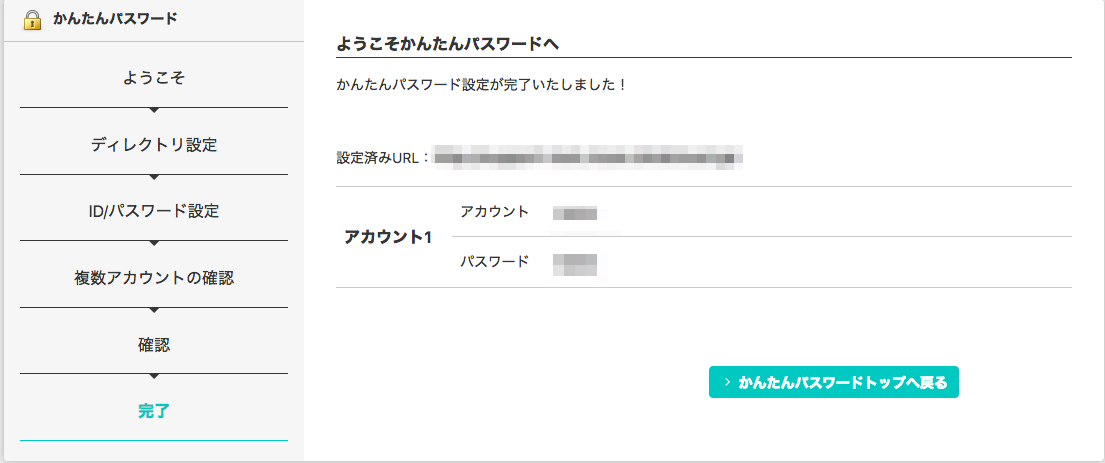かんたんパスワード設定
かんたんパスワード設定では、コーナー(ディレクトリ)ごとにアクセス制限を設定できます。
サイト全体に設定することも可能です。また、https化された独自ドメインサイトの場合、httpのURLに設定をすることでhttpsにも反映されます。
パスワード設定の開始
コントロールパネルにログイン態で、コースから〈各種設定〉をクリックします。
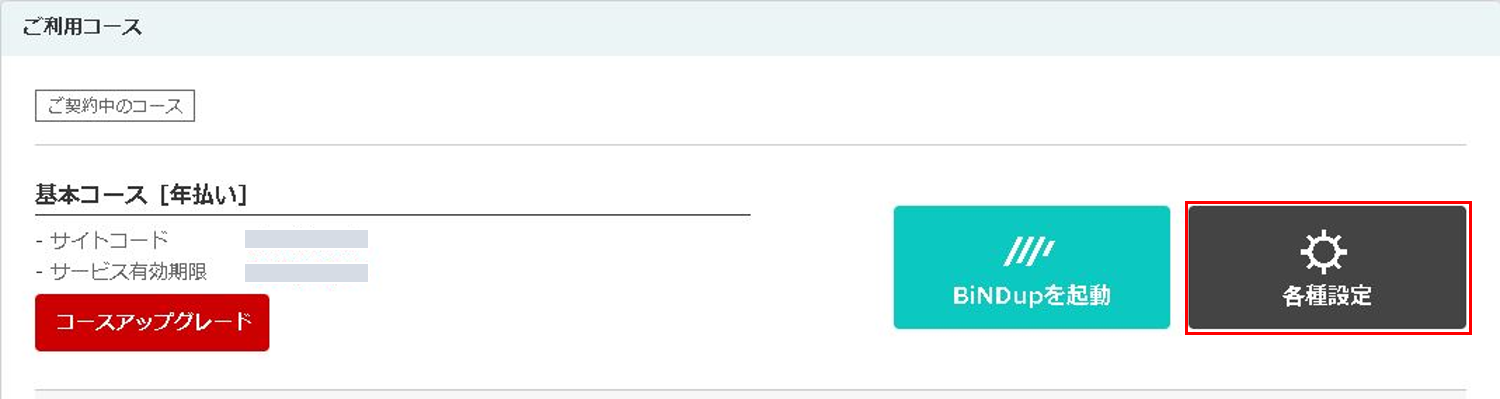
機能一覧から〈かんたんパスワード〉ボタンをクリックします。
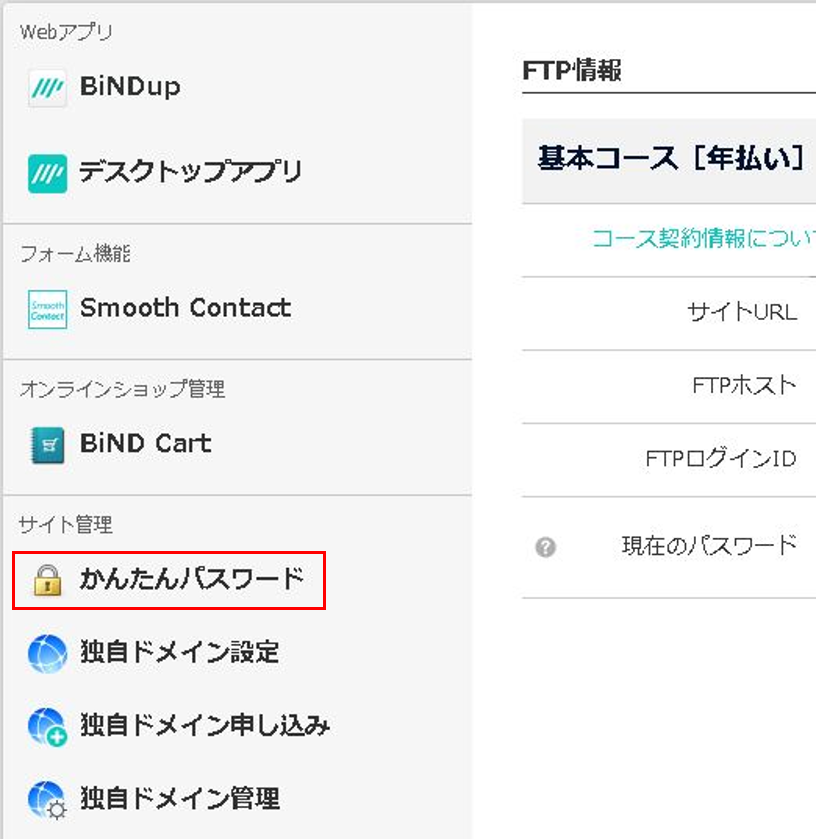
設定を新規作成する
かんたんパスワード設定画面が表示されます。〈新規作成する〉をクリックします。
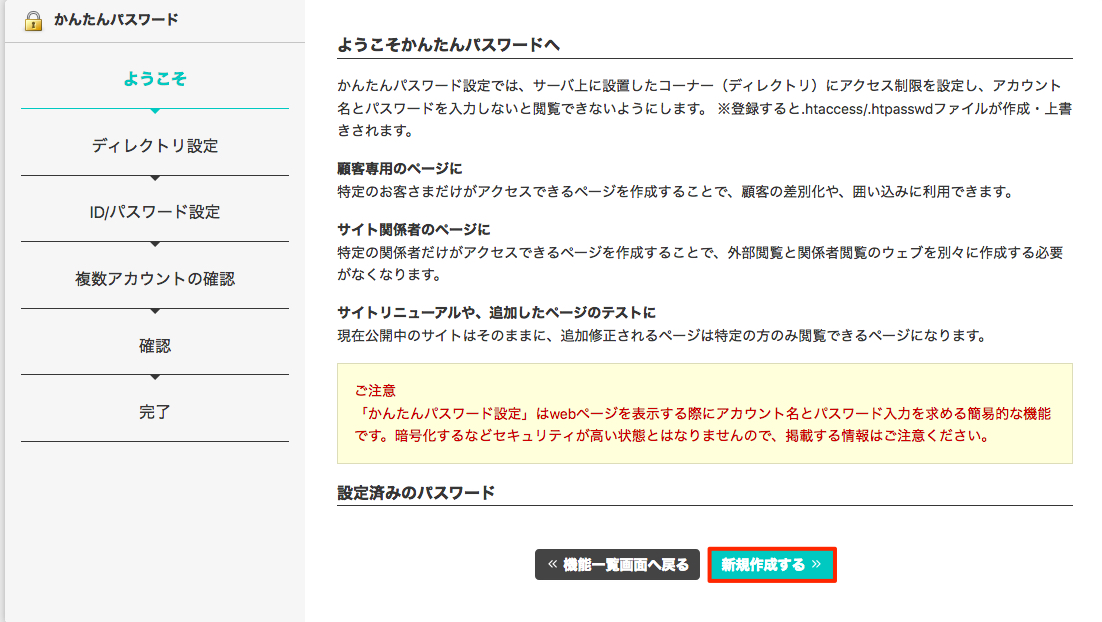
設定対象のコーナーを指定する
かんたんパスワードを設定したいURLを作成します。入力欄に英数字で任意のコーナー名(ディレクトリ名)を入力し、〈次の設定へ〉をクリックします。
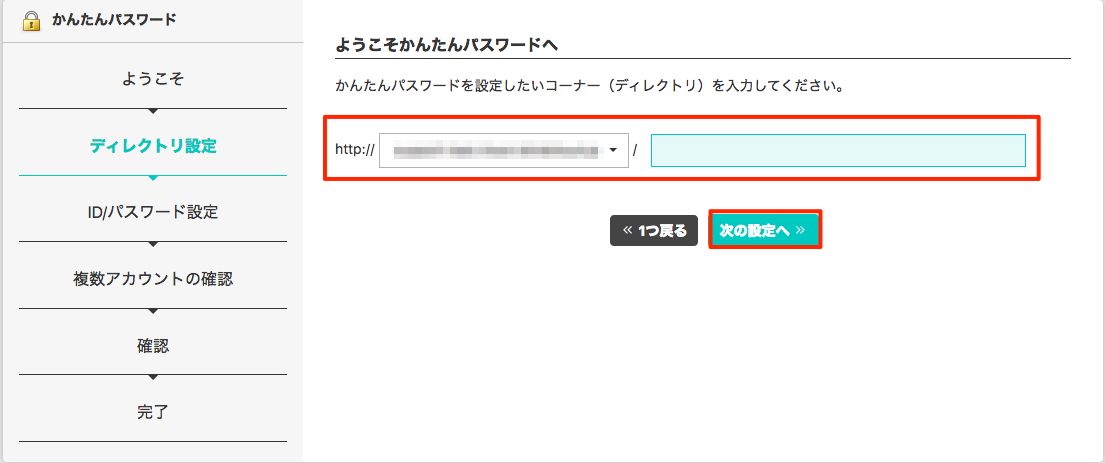
アクセス制限をかけるページをコーナーの中に用意して、そのコーナー名をディレクトリ名に入力します。
未記入にすることで、サイト全体にアクセス制限を設定することもできます。
ユーザーを登録する
そのコーナーで入力させるアカウント名とパスワードを入力し[1]、〈次の設定へ〉をクリックします[2]。
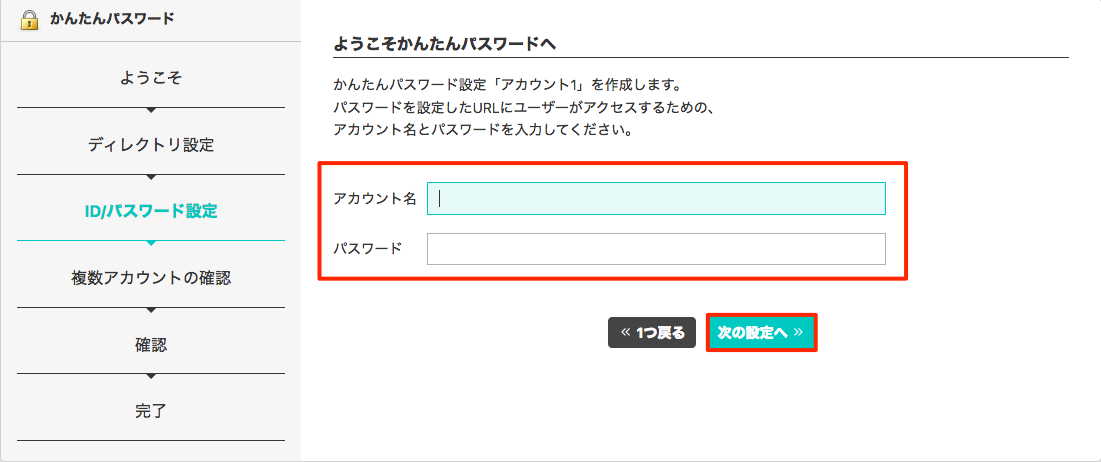
アカウントとパスワードは無制限に設定できますので、必要な数だけ入力して〈アカウントを追加〉をクリックします。全部設定したら、〈次の設定へ〉をクリックします。
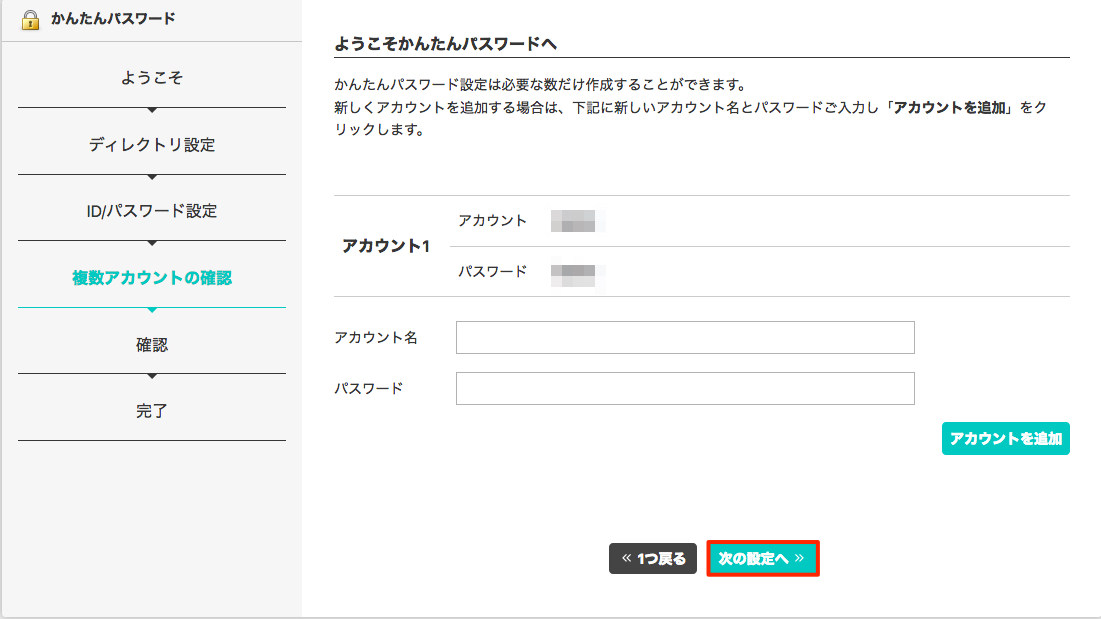
設定の確認
設定されたアカウント名とパスワードが表示されます。確認したら〈次の設定へ〉をクリックします。
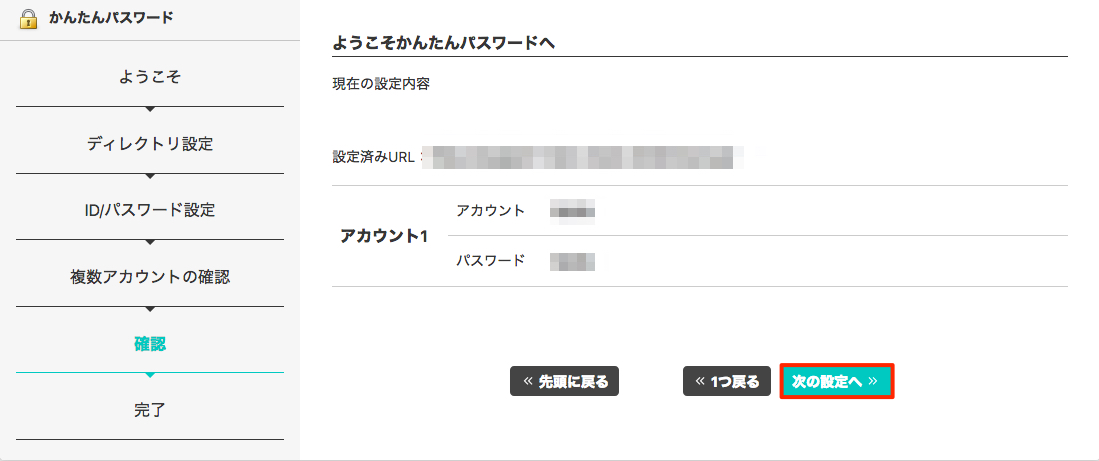
設定の完了
これでパスワード設定が完了しました。